LG gjorde någonting konstigt med G5: det tog helt bort applådan i stock launcher och slängde alla appar på den hemskärmar, som i iOS. Jag förstår att vissa människor förmodligen gillar det här - kanske till och med föredra det - men jag är säker på att det är off-putting till många andra. Om du vill ge stock launcher en go men vill ha applådan tillbaka, inkluderade LG faktiskt ett sätt att lägga till en applåda till startprogrammet via en separat nedladdning.

Hur man får den traditionella "Listvy" i LG G5: s inställningar
Först, gå till Inställningar. Dra ner notifikationsskärmen och tryck sedan på kuggikonet för att komma dit. I Inställningar, rulla ner till alternativet "Hemskärm" och tryck på det.
Det första alternativet i den här menyn är "Välj hem" -give det är en kran.
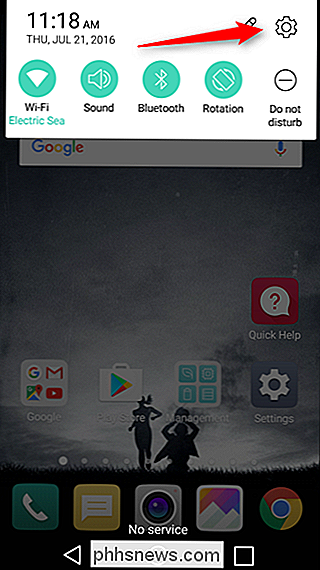
Här visas alla de installerade startprogrammen, men det sista alternativet på listan är "Hem & applåda" - du märker att den har en nedladdningsikon bredvid den, i motsats till till en valbar bubbla som de andra på den här listan. Fortsätt och tryck på det, som kommer att hoppa till en annan meny.
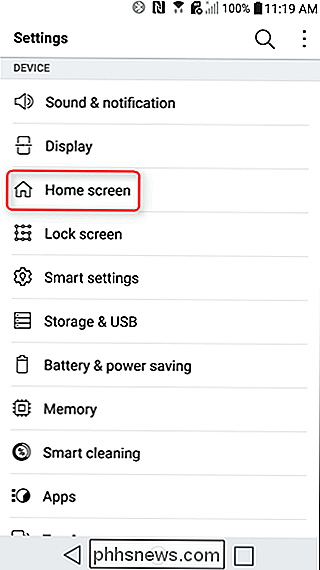
Du kommer att bli uppmanad att installera tillägget till hem och applåda, vilket är vad du vill ha. Den laddar ner appen och installerar den automatiskt - ingen interaktivitet krävs.
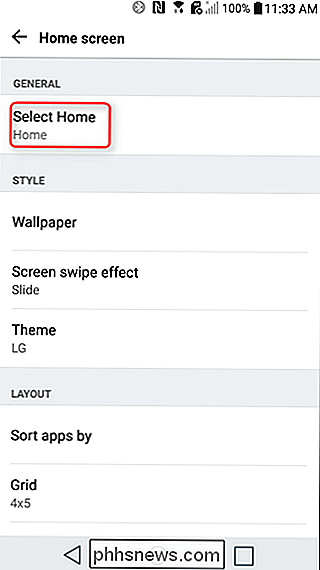
Du kan nu återgå till menyn "Välj hem". Alternativet "Hem & applåda" kommer att väljas nu, så fortsätt och ge det en kran.
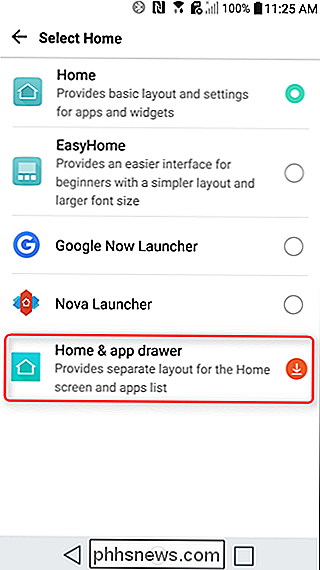
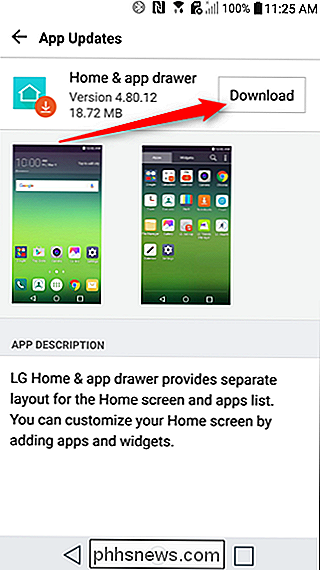
Och det är det. Om du väljer den nya hemappen tar du dig till din nya startskärm, som fortfarande ser mycket ut som den gjorde innan, med tillägg av en applåda. Och om du någonsin vill gå tillbaka till det hela applet-hela-tiden-hemskärmens layout, gå bara tillbaka till Hemmeny-menyn och välj "Hem". Du är välkommen.

Windows 10: s startmeny - eller startskärmen i tablettläge "Mer än bara appar. Du kan stifta mappar, webbplatser, inställningar, genvägar, e-postmappar, anteckningar och kontakter. Detta ger dig snabb tillgång till saker, precis i Start-menyn. Självklart kan du stifta program på Start-menyn genom att öppna "Alla appar" -vyn, högerklicka på en app och välja "Stift till start".

SourceForge's New Owners Cleaned It Up I slutet av januari 2016, SourceForge såldes till ett företag som heter BIZX, LLC. De nya ägare började omedelbart städa upp SourceForge och avslutade det kontroversiella "DevShare" -programmet, som invecklade öppen källkodsinstallatörer i junkware, ibland mot önskemål från deras utvecklare.



